Word 表格分页时断裂的解决方法
解决 word 表格分页断裂问题的方法包括:1. 在“表格属性”中勾选“允许跨页断行”;2. 将表头行设置为“重复作为标题行”;3. 使用 vba 脚本设置标题行重复和插入分页符;4. 调整合并单元格和嵌入对象的设置。这些方法可以确保表格在分页时保持完整性和连贯性。
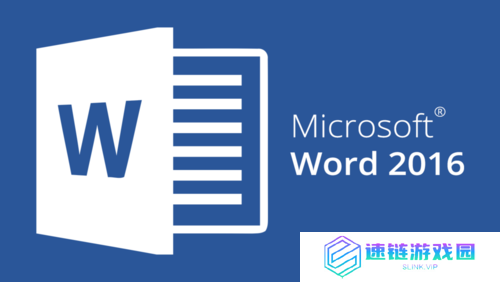
引言
在处理大型 Word 文档时,表格的分页问题常常让人头疼。你辛辛苦苦排版的表格,到了打印或预览时,却发现被莫名其妙地分成了好几页,破坏了整体的美观和可读性。别担心,今天我们就来探讨一下如何解决 Word 表格分页时断裂的问题。通过本文,你将学会如何保持表格的完整性,确保你的文档在任何情况下都能呈现出最佳状态。
在日常的工作中,我常常遇到需要处理复杂表格的场景,尤其是在编写技术文档或项目报告时,表格的分页问题更是不可避免。记得有一次,我为一个大型项目准备了一份详细的进度报告,里面包含了多个跨页的表格,结果在打印时,表格被分成了好几页,导致数据的连贯性被打乱,简直是灾难!经过一番研究和实践,我总结了一些有效的方法来解决这个问题,现在就来分享给大家。
让我们先从基础知识开始,了解一下 Word 表格的基本结构和分页机制。Word 中的表格由行和列组成,每个单元格可以包含文本、图片等内容。分页时,Word 会根据页面设置自动决定表格的断行位置,而这往往会导致表格的断裂。
要解决这个问题,我们需要深入了解 Word 的分页功能。Word 提供了多种分页控制选项,例如“分页符”和“分节符”,这些工具可以帮助我们手动控制表格的分页位置。此外,Word 还有一些内置的功能,如“表格属性”中的“跨页断行”选项,可以自动调整表格的分页方式。
现在,让我们来看看如何具体操作。首先,我们需要打开“表格属性”对话框,找到“行”选项卡,然后勾选“允许跨页断行”选项。这个设置允许表格在必要时跨页,但有时还不够,我们需要进一步调整。
例如,如果你有一个特别长的表头行,你可以将表头行设置为“重复作为标题行”,这样在每页的顶部都会重复显示表头,保持表格的连贯性。下面是一个简单的代码示例,展示如何通过 VBA 脚本来实现这个功能:
Sub SetTableHeaderRepeat() Dim tbl As Table For Each tbl In ActiveDocument.Tables tbl.Rows(1).HeadingFormat = True Next tblEnd Sub登录后复制

还没有评论,来说两句吧...